如何在WPS中设置实时保存?
在WPS中设置实时保存,可点击左上角“文件”-“选项”-“保存”,勾选“启用自动保存”或“每隔几分钟自动保存一次”,并设置合适的时间间隔。若使用云文档,系统会自动实时同步并保存修改内容。

WPS实时保存功能的作用介绍
实时保存能防止哪些数据丢失问题
防止突发断电或系统崩溃导致的丢失:当电脑突然断电、系统崩溃或程序无响应时,未保存的文档内容通常会全部丢失。启用WPS实时保存功能后,系统会自动定时保存文件,最大限度减少因突发情况造成的数据损失。
应对用户误操作带来的风险:在编辑过程中,用户可能会误关闭文档窗口或点击“不保存”,从而失去所有未保存的修改。开启实时保存后,即使操作错误,之前的编辑内容也可通过自动备份或历史版本找回。
避免忘记保存造成的编辑丢失:长时间专注编辑时,用户常常忘记手动保存,导致重要修改未被保留。实时保存功能可定时记录编辑状态,尤其适用于处理长篇文档、项目报告或论文等高强度写作场景。
实时保存与手动保存有何区别
保存方式不同:手动保存需要用户点击“保存”按钮或使用快捷键Ctrl+S,而实时保存由系统自动完成,无需用户干预。实时保存可以减少对保存操作的依赖,更适合频繁编辑的文档处理需求。
保存频率更高:手动保存的频率取决于用户的操作习惯,可能数十分钟才保存一次,而实时保存可以根据用户设置每隔1至10分钟自动执行,有效缩短数据留存间隔,提升容错率。
可结合历史版本进行恢复:使用WPS云文档实时保存时,系统还会生成多个历史版本。相比手动保存只能保留当前状态,实时保存可追溯每一次变动过程,用户在需要时可随时恢复至指定时间节点的文档内容。
启用WPS自动保存功能的操作步骤
如何在WPS设置中打开自动保存
进入“选项”界面:打开任意WPS文档(文字、表格或演示),点击左上角的“文件”菜单,在下拉列表中选择“选项”。在弹出的对话框中可以进行文档行为、保存方式等多项配置,是启用自动保存的入口。
找到保存设置选项卡:在“选项”对话框中,点击左侧菜单栏中的“保存”选项。这里包含了自动保存、默认保存路径、保存格式等相关参数。确保勾选“启用自动保存”或“每隔一定时间自动保存文档”功能。
确认并保存配置设置:勾选自动保存功能后,点击“确定”按钮保存设置。之后WPS将按照默认或用户设定的时间间隔,自动将文档内容保存在临时路径或云端,帮助用户最大限度降低数据丢失风险。
自动保存时间间隔如何自定义设置
自定义时间间隔输入框设置:在“保存”设置页面中,系统默认时间为10分钟。用户可手动修改为任意整数分钟数,例如1、3、5分钟等,具体数值取决于使用频率和文档重要程度,修改后系统将按新设定定时保存。
根据文档复杂程度灵活调整:对于较为简单或编辑频率较低的文档,可以将时间间隔设置为10分钟;而在撰写复杂文件、数据报表或重要报告时,建议设置为1至2分钟,以便随时保留编辑记录,避免反复操作后丢失。
不同类型文档可分别设置:WPS对文字、表格和演示文稿支持独立的自动保存设置。在各自文档中分别进入“选项”-“保存”,可根据实际编辑场景分别设定自动保存间隔,使每种类型的文档都能获得最合适的保护策略。

WPS云文档的实时保存机制
使用WPS云文档如何自动保存内容
登录账号启用云端编辑模式:要使用WPS云文档的自动保存功能,用户需先登录WPS账号。登录后新建或打开存储于“我的云文档”中的文件,系统将自动切换至云端编辑模式,所有修改会实时同步到服务器,无需手动保存。
每次修改均即时写入云端:在云文档中进行的所有输入、排版、粘贴等操作,系统都会在几秒钟内自动保存当前状态。顶部通常会显示“正在保存”或“已保存”提示,确保即使意外关闭程序,内容也不会丢失。
跨设备同步内容一致性:使用云文档编辑的内容不仅自动保存至云端,还支持在不同设备间同步。无论用户在手机、平板还是电脑上登录同一账号,都能实时访问最新内容,实现多端无缝衔接与编辑连续性。
云端实时同步是否支持版本回退
自动记录编辑历史版本:WPS云文档具备版本控制功能,系统会在用户每次较大幅度修改内容时自动生成一个版本快照。这些版本按时间顺序保存在云端,用户可随时查看并切换至任意一个历史节点。
支持一键恢复旧版本文档:在文档详情页或打开文件后点击右上角的“三点”图标,选择“历史版本”,即可进入版本管理页面。点击任意版本旁的“恢复”按钮即可将内容回退,原始版本也会自动保留,方便再次调整。
多人协作中可保留各阶段内容:在共享协作文档的场景下,每位成员的修改也会生成相应的版本记录。即使多人同时编辑,也可通过版本管理找回每一次主要更新,解决因误删、错误覆盖等造成的内容丢失问题。
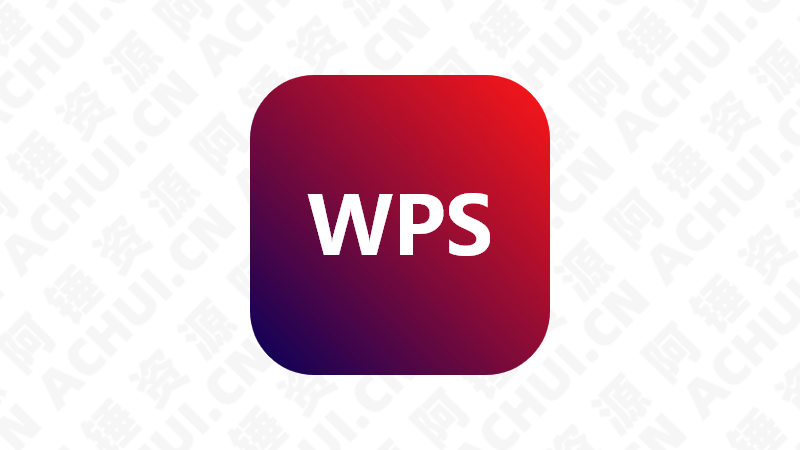
实时保存功能适用的使用场景
写作、报告编辑中实时保存的优势
防止长时间编辑后数据丢失:在撰写文章、撰写论文或制作工作报告的过程中,用户通常会持续数小时甚至更久进行编辑。启用实时保存功能后,系统会定时记录文档状态,避免因突发停电、软件崩溃或系统更新而丢失大量未保存内容。
支持内容回滚提升写作效率:实时保存功能结合“历史版本”功能,可以让用户在写作过程中随时回退至之前的任意阶段。这种机制对写作思路发生改变或想恢复旧版内容的用户尤为实用,节省重复整理时间。
减少手动保存干扰专注写作:频繁手动保存不仅打断写作节奏,也增加遗漏的风险。启用实时保存后,用户可以专注于内容创作,无需担心是否点击保存按钮,从而提升写作连贯性和工作效率。
团队协作时实时保存的重要性
保证多人编辑同步一致:在多人协作的文档中,如项目计划、部门汇报或活动策划案,启用实时保存功能可确保每位协作者的修改内容即时同步到云端,避免版本混乱或内容覆盖问题,提升协作的流畅性和准确性。
便于管理者查看实时进展:管理人员可随时打开共享文档,查看团队成员的实时更新内容,了解整体工作进度。结合版本控制机制,还能追踪每位成员的贡献情况,利于任务分配与成果审核。
提高协作稳定性与文档安全:在多人同时操作的文档中,任何一个人的误操作都可能造成整体内容的丢失或混乱。实时保存功能能在短时间内自动记录所有变更,支持快速恢复,有效保障团队工作的连续性与数据安全。
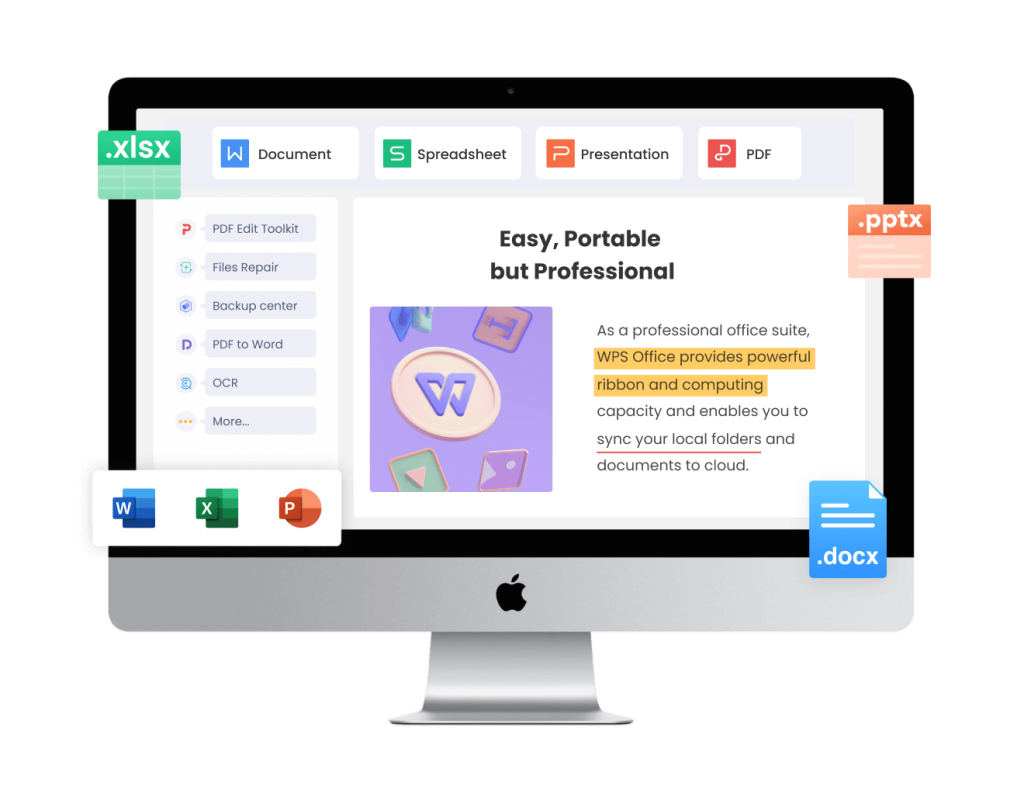
移动端WPS是否支持实时保存
安卓手机如何启用实时保存功能
登录WPS账号启用云文档功能:在安卓设备上使用WPS时,只需登录WPS账号并将文件保存至“我的云文档”中,系统便会自动启用实时保存功能。所有编辑修改将实时同步至云端,确保数据不丢失。
编辑状态下自动保存内容变更:在云文档中进行编辑时,无需手动点击保存按钮。每当用户输入内容或格式发生变化,系统将在数秒内自动保存一次,并在页面顶部显示“已保存”或“正在保存”的提示信息。
关闭软件或切换应用前无需保存:即使在未手动保存的情况下关闭WPS或切换到其他应用,只要网络连接正常,系统已完成的编辑内容也会自动保存在云端,用户下次打开时将继续从上次进度开始。
iOS设备中自动保存如何查看与设置
开启iCloud同步或使用WPS云文档:在iOS设备上,可选择使用WPS云文档进行文件存储,也可通过系统设置启用iCloud同步。只要文件保存在支持实时同步的位置,WPS将自动启动自动保存功能,无需额外设置。
查看保存状态提示信息:在编辑界面顶部,会不定时显示“正在保存”或“已保存”等状态提示,表明当前编辑内容已被系统实时记录。用户可放心继续操作,无需频繁中断编辑过程进行保存。
访问历史版本查看自动保存记录:对于使用WPS云文档的用户,点击文档右上角菜单,选择“历史版本”即可查看所有自动保存的版本记录。可根据保存时间回溯至任意阶段,特别适合在误删或编辑错误后快速恢复内容。